
umutbsl
-
Posts
235 -
Joined
-
Last visited
-
Days Won
1
Content Type
Profiles
Forums
Calendar
Posts posted by umutbsl
-
-
ben ordan indiriyordum sonradan kesildi bi girdim öğretmenler için dedi.
neyse güzel bi google aramasıyla kendi sitelerinden indirdim :D upluyorum :D
-
hoca dersi felan hep ona göre işliyo yazılılar felanda geçen sene hep ordaki bazı sayfalardan sormuştu yazılılar için kullanacağım :D
-
Artık antika olarak kabul edilen ve parçaları bile doğru düzgün bulunamayan Mac 512K hasar görmemiş modeli 30 yıl sonra bile çalışıyor.
Bundan 30 ile 40 yıl önce teknoloji kabaydı. Dev makineler insan hayatına teknolojiyi getirmeye çalışıyordu. Ama günlük hayatta kullanılamayacak kadar büyüklerdi veçok ses çıkarıyorlardı. Şimdilerde ise giyilebilir teknoloji, görünmez uçaklar, lazer internet bağlantısı gibi konular hakkında haber yapıyoruz.
Apple’ın Mac 512K olarak adlandırdığı bilgisayarı 10 Eylül 1984 yılında piyasaya sürülmüştü. Bu bilgisayarın macerası çok uzun sürmemişti. Firma Mac 512K’nın üretimine 2 yıl sonra son vermişti. Ancak internette ortaya çıkan bir galeriye bakılırsa bu cihazın orijinaline ve halen çalışan modeline sahip biri var.
Chris Espinosa’nın annesi, yıllar önce ilk kurulan Mac takımında bulunuyordu. O yıllarda hediye edilen Mac 512K bilgisayar orijinal kutusu içerisinde 30 yıl saklanmış. Espinosa bu antika bilgisayarı depodan çıkartarak yeniden çalıştırmaya çalışmış.
Imagewriter yazıcıya ve Apple Hard Disk (20 MB boyutunda) eklentilerine sahip bu bilgisayar halen çalışıyor. Bu da akıllara bazı soru işaretleri getiriyor. Bugün kullandığımız teknolojik cihazları kendi kutusu içerisinde dikkatli bir biçimdemuhafaza etsek, 30 yıl sonra elimize aldığımızda acaba çalışacaklar mı?
Ne varsa eskide var diyerek Chris Espinosa’nın bu antika bilgisayar ile yaşadığımacerayı sizlerle paylaşıyoruz.







alıntıdır technopat.net
-
Amazon.com (1994)

Apple (1996)

Facebook (2004)

Google (1996)

MSN (1995)

MySpace (2003)

Twitter (2006)

Wikipedia (2001)

Yahoo (1994)

YouTube (2005)

alıntıdır :technopat.net
-
Canlı Yayın Nasıl YapılırYeni başlayanlar için Twitch üzerinden nasıl yayın yapılacağını bu makalemizde detaylı olarak ele alıyoruz.
Çoğu oyuncu için ismini dünyaya duyurmuş e-sporcuların oyunlarını izlemek büyük bir keyif. Oyun sektörünün gelişmesi, hali hazırda erişilebilir yüzlerce oyun olması ve bu oyunlarda ismini duyurmuş e-sporculara verilen desteğin artmasıyla, oyun sektöründe oyunların gerçek zamanlı izlenmesi oldukça popüler hale geldi.
Özellikle League of Legends, DotA 2, Hearthstone, Starcraft II ve WoW gibi oyunlar, günümüzde oldukça popüler. Dolayısıyla bu alanda kendini göstermiş oyuncuları takip etmek, onları çevrimiçi seyrederek tekniklerinden bir şeyler öğrenebilmek milyonlarca oyuncunun ilgisini çekiyor. Bu imkanı sağlayan Twitch.tv her geçen gün popülaritesini artırıyor.
Ben dahil çoğu oyuncu, hele ki bir oyuna uzun yıllarını vermiş, artık belirli bir seviyeye geldiğine inanan her oyuncu deneyimlerini internet ortamında paylaşmaya yeltenmiştir. Fakat maalesef Twitch üzerinden kaliteli bir yayın yapabilmek, herhangi bir yayını izlemek kadar kolay değil. Yayın yapabilmek için kullanılan üçüncü parti uygulamalar ve ayarlar birçok oyuncunun gözünü korkutup bu fikirden vazgeçmesine neden oluyor. Bugün bunların hepsine değinip, kafanızdaki soru işaretlerini birer birer cevaplamaya çalışacağız.
1. OBS İstemcisini Hazırlayalım
Yayın yapabilmemiz için bize gereken iki şey var: oyun görüntülerini kaydedip yayına aktarmamızı sağlayacak masaüstü yazılımı ve Twitch hesabı. Biz işe, daha açıklayıcı olması için masaüstü yazılımından başlayacağız.
İnternette yayın yapmaya yarayan birçok masaüstü yazılım mevcut. Biz bu makalemizde Open Broadcaster Sofware‘i kullanacağız. Çünkü hem ücretsiz bir yazılım, hem de kolayca ayarlanabiliyor ve en önemlisi Twitch ile uyumlu bir şekilde çalışabiliyor. Uygulamayı buradan indirebilirsiniz. Rehberimizde OBS’nin Windows sürümünü kullanacağız, ancak programın Mac’e de destek verdiğini belirtelim.
Linkler aracılığıyla indirdiğimiz OBS kurulumunu gerçekleştiriyoruz. Kurulum bittiğinde program otomatik olarak açılacaktır. Ekranda yayın yapılmadığı belirtilecek ve mikrofon, hoparlör ayarları, görüntü kaynağı ve sahneler gibi birtakım opsiyonlarla programın arayüzü bizi karşılayacak.

Sıradaki adımda ”Sahne” ayarlaması yapacağız. Bu, Twitch’te yayınlanacak oyunu belirleyecek olan bir ayar. Ayrıca yayınınızı kişiselleştirerek size özel hale getirmeniz, yayın kalitenizi artıracaktır. Kişiselleştirmeyi nasıl yapacağınızı adım adım açıklayacağız. Sizlerle beraber yayını kişiselleştirmek için üç yöntem kullanacağız:
- Oyun yayını
- Kamera desteği
- Yayının öznelliğini belirten bir filigran
2. Oyunu Yayına Hazır Hale Getirelim
Sahne ayarlarının en önemli unsurlarından biri de elbette yayına yansıyan görüntü. İlk önce yayınını yapacağımız oyuna giriş yapıyoruz. Ardından ”Alt+Tab” kombinasyonu ile OBS arayüzüne dönüyoruz. Oyunun bu esnada tam ekranda yada pencerede görüntülenmesinin bir önemi yok.

Bu noktada yapmanız gereken, OBS’nin arayüzünü açıp, hemen aşağıdan ”Kaynaklar” sekmesine gelmek. Ardından sağ tıklayarak Ekle/Oyun Yakalama seçeneğine tıklayın. Aşağıdaki gibi bir pencere açılacak.

Burada, o anda bilgisayarınızda hangi oyun çalışıyorsa onun uzantısını seçebiliyorsunuz. Listeden açık olan oyunumuzu seçip ”Tamam” tuşuna basıyoruz. Fakat şu an sadece oyun içi görüntünüz yayınlanacak. Örneğin ben League of Legends’ı seçtim. Yayında sadece League of Legends gösterilecek. Eğer ben masaüstüne dönersem, yayında kocaman bir siyah erkan belirecek. Bunun önüne geçebilmek için de, kaynak olarak ekstra bir de ”Ekran Yakalama” opsiyonunu seçelim.

Bu sayede sadece oyunun görüntüsünü yakalamak yerine, monitörünüzdeki her şeyi yayına yansıtabiliyorsunuz. Ayrıca, bazı oyunlar OBS’nin Oyun Yakalama modunda görünmeyebilir. Böyle bir durumda da Ekran Yakalama opsiyonunu kullanabilirsiniz. Yayınınızın nasıl çalıştığını görebilmek için, programın ana menüsündeki ”Yayın Önizlemesi” seçeneğini aktif hale getirebilirsiniz.
3. Web Kamerasını Yayınımıza Dahil Edelim
Eğer yayınınızı biraz daha kişiselleştirmek istiyorsanız, siz oyununuzu oynarken küçük bir pencerede web kameranızın görüntülenmesini sağlayabilirsiniz. Tekrar OBS’nin ana menüsüne geliyoruz. Buradan, az önce oyunumuzu programa gösterdiğimiz ”Kaynaklar” penceresine geliyoruz. Ardından sağ tıklayıp Ekle/Video Yakalama Aygıtı seçeneğine giriyoruz.

Bu ekrandan kullanmak istediğiniz web kamerasını seçiyorsunuz. Yayın esnasında hangi boyutta görüntüleneceğini ve FPS değerini de kendinize göre ayarlayabilirsiniz.
Kamera görüntünüzün ekranın hangi köşesinde görüneceğini ayarlamak için, önizleme ekranında görüntünüzün üzerine sağ tıklayıp, konumlandırma sekmesini kullanıyoruz.

4. Yayınınıza Filigran Ekleyin
Yayıncıların çoğu, yayınlarının belirli bir köşesine kendilerine ait şeffaf bir logo yerleştirirler. Bu şeffaf logo “filigran” olarak adlandırılıyor. Eğer daha profesyonel, daha kişisel bir yayın yaratmak isterseniz, kendinize ait bir filigranı yayına ekleyebilirsiniz. Bunun için, ana menüdeki ”Kaynaklar” kısmından ”Görüntü” sekmesine giriyoruz.
Ardından daha önceden hazırlamış olduğunuz logoyu buradan seçerek yayınınıza ekliyorsunuz. Önizlemede her şey tamamsa, artık Twitch üzerinden yayın yapmaya başlayabiliriz.
5. Twitch Üzerinden Yayına Başlayın
Twitch üzerinden yayını başlatmak diğer adımlara göre oldukça kolay. Hemen Twitch‘ten bir üyelik alıyoruz. Hesabımızı aktif ettikten sonra siteye giriş yapıyoruz. Sağ üst köşe ismimize tıklayarak, açılan menüden ”Gösterge Paneli” şıkkını seçiyoruz. Ekrana gelen sayfada ”Akış Anahtarı” sekmesine giriyoruz ve karşımıza çıkan şifreyi bir yere kaydediyoruz.
Şimdi OBS’nin ana menüsünden Ayarlar / Yayın Ayarları kısmına geliyoruz. Yayın servisini Twitch olarak belirledikten sonra, ”Kod/Yayın Anahtarını Oynat” seçeneğinin karşısına az önce kaydettiğimiz şifreyi yazıyoruz. Ardından ”Tamam” deyip yayına başlayabiliriz. Hepsi bu kadar! OBS’nin ana menüsündeki ”Yayını Başlat” butonuna bastığınız an, Twitch üzerinden canlı yayın başlayacak.

alıntıdır technopat.net
-
bu pdfyi bulabilirmisiniz veya öğretmen olan yokmu şu linkten indirse :D http://www.eba.gov.tr/ekitapdetay/901
buldum
http://s3.dosya.tc/server28/1Pfy1j/ce_10_dersvecalisma_meb__ngilizce_x4Y8e.pdf.html
-
bağcılar avrupa yakasında değil mi?
haberde öyle geçiyor :D
-
Apple’ın ülkemizde açacağı ikinci Apple Store’un hazırlıkları tamamlanmış gibi görünüyor.
Apple’ın İstanbul’un Anadolu Yakasında açacağı Apple Store, ülkemizde ikinci Apple mağazası olma niteliğini taşıyor. Özellikle İstanbul’un ulaşım problemleri göz önüne alınırsa Anadolu Yakasında açılacak ikinci bir mağaza firmanın satışları açısından oldukça faydalı olacak. Yeni mağaza, İstanbul Bağcılar’da bulunan Akasya Acıbadem AVM’de açılacak.
Mağazanın camları Apple amblemli siyah afişlerle kaplanmış durumda. Dönemin Cumhurbaşkanı Abdullah Gül ve Apple Ceo’su Tim Cook’un yaptığı görüşmelerin ardından yapılan açıklamada, ülkemizdeki ilk Apple Store’un Avrupa Yakasında açılacağı duyurulmuştu. Nihayetinde Nisan ayında ülkemizdeki ilk Apple Store, Zorlu Center’da açılmıştı.
alıntıdır : technopat.com
alıntıdır
-
Bilenler zaten hep win 7 yüklüyo ama win 7 eylül de bitiyo :D
eylülde bitse ne olacak sanki güncelleştirme yaptığımız var.
edit:bu arada ne eylülünden bahsediyon ekimdeyiz :D
-
bilen biriyse bu pcye 7nin daha iyi gideceğini bilir bilmeyen biriyse 10 yükle sat
-
hiç tiklamayip adblok kullananlarda var :ph34r: :D
-
Para kazanmıyorsan neden başka siteye uplamıyorsun
-
aynen ya kopy past yapmadan önce inceleyelim :D ama windows 9 daha güzel isim windows 10 dada ismi değişirdi 10 yerine vista xp gibi bişey olsa daha güzel olurdu
-
adwcleaner yetiyo be :D
-
dell marka bi laptoba nasıl anlattığımı söyliyeyim arkadaşım saf ona system 32 sildirmişler bidaha bilgisayarı açılmamış bende w7 attım oldu ama boot a girmek için baya bi reset çektim
-
Snopy SN 138 1+1 Hoparlör Işığı Yanıyor Fakat Ses Çıkmıyor Nedeni Ne Olabilir.
-
Virüs programını ve diğer tüm programlarımı 1 senedir aynı şekilde kullanırım şimdiye kadar hiç sıkıntı çıkmadı. Öyle zırt-bırt program-oyun kurup silmem de. Sadece 1 ay önce falan Cheating Tom diye bir oyun yüklemitim. Marketten yükledim. Merketten yüklediğiniz hiç bir uygulamadan sıkıntı yaşamazsınız diyorsunuz. Ama bazı uygulamalar gerekli gereksiz bir çok izin istiyor. Arka planda işlem çalıştırıyor olamazlar mı? Veya bir işlemin sürekli meşgul kalmasına sebebiyet veriyor olamazlar mı?
Ben telefonu formatlamak istemiyorum. Bir çok özelleştirilmiş ayarım, uygulamalarım, özelliklerim var. Bunlara baştan başlamak istemiyorum. Şimdi CPU logu tutan bir program indirdim. Bakacağım Kaç Mhz'de kaç dakika kalıyor, Deep sleep'e giriyor mu telefon diye. Bunların dışında görev yöneticisi gibi bir uygulaması yok mu bu Android'lerin?
öyle bişey demiyorum bilinen uygulamaları yüklerseniz sorun olmaz diyorum
-
Merhabalar arkadaşlar. Ben Android 4.0.4(ICS) işletim sistemine sahip Sony Xperia Tipo telefona sahibim. Ben sürekli pil kullanımımı takip ederim. Son bir kaç haftadır ise zaman zaman Android IS adlı hizmetin pilimi oldukça tükettiğini görmekteyim. Özellikle şarjı fulleyip gece yatmadan uçak moduna aldığımda bunu oldukça belirgin bir şekilde görüyorum. Gece boyu 7 saatte falan "Android IS" %100 olan pilimi %85'lere çekmiş oluyor. Normalde %98'e falan ancak düşerdi pilim. Telefonu kapatıp açsam da bu kullanımdan kurtulamıyorum.
Şimdi uzun lafın kısası ben bu hizmeti hangi uygulamanın kullandığını nasıl anlarım. Bilgisayarlardaki gibi görev yöneticisi gibi bir şey var mı? Bende o kadar çok program da yüklü değildir. Hatta fabrikasyon olarak gelen çoğu uygulamayı root edip silmiştim. Acaba virüs falan mı bulaştı? 1 yıldır Avast kullanıyorum. Yani normalde virüsü kaçırmaması lazım. Bir yardımcı olur musunuz?
telefonu formatla virüs programları herzaman çalıştığından şarjı çok yer yükleme şarjı kökleme bitir telefon kapansın kurusun şarj sonra 8 - 10 saat şarjda bırak (eğer marketten bilinen uygulamaları indiriyorsan virüs programına gerek yok)
-
win 8 ken windowsun kendi yedeklemesini yapmıştım hddyi ssd ye yedeklemiştim sonra yedeği yükleyince çoğu program çalışmadı/geç açılmaya başladı
-
son durum nedir orjinal sayfa linkleri nedir atabilirmisiniz ismi w10 mu w9mu
-
Fraps setup dosyasını direk docs klasörüne attım açmadı.
docs klasörüne atınca otomatik çalışır diye düşündündüm.
katılımsızını atman lazım
-
bunu çok önceden denemiştim galiba putty den bağlanmıyor
-
128 gb sandisk
-
ekran kartı kaç gb ?


















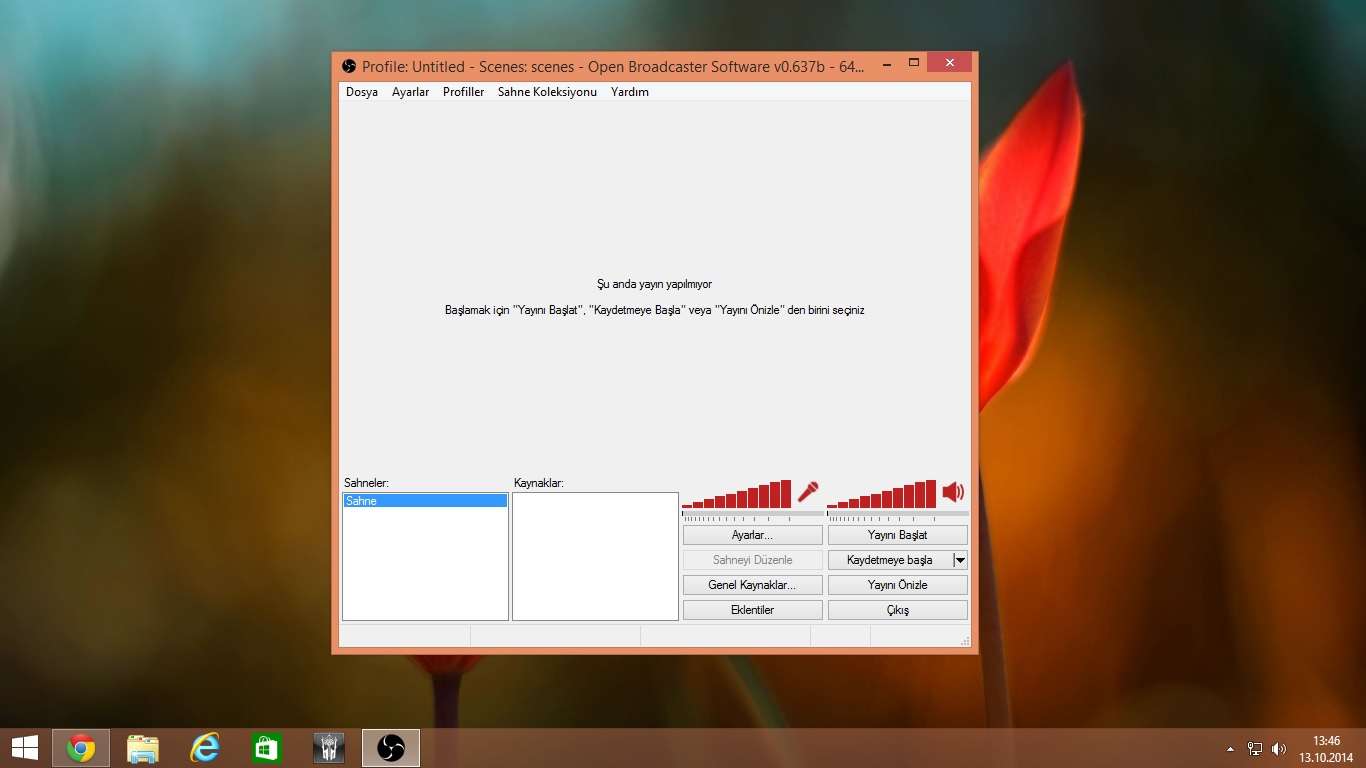
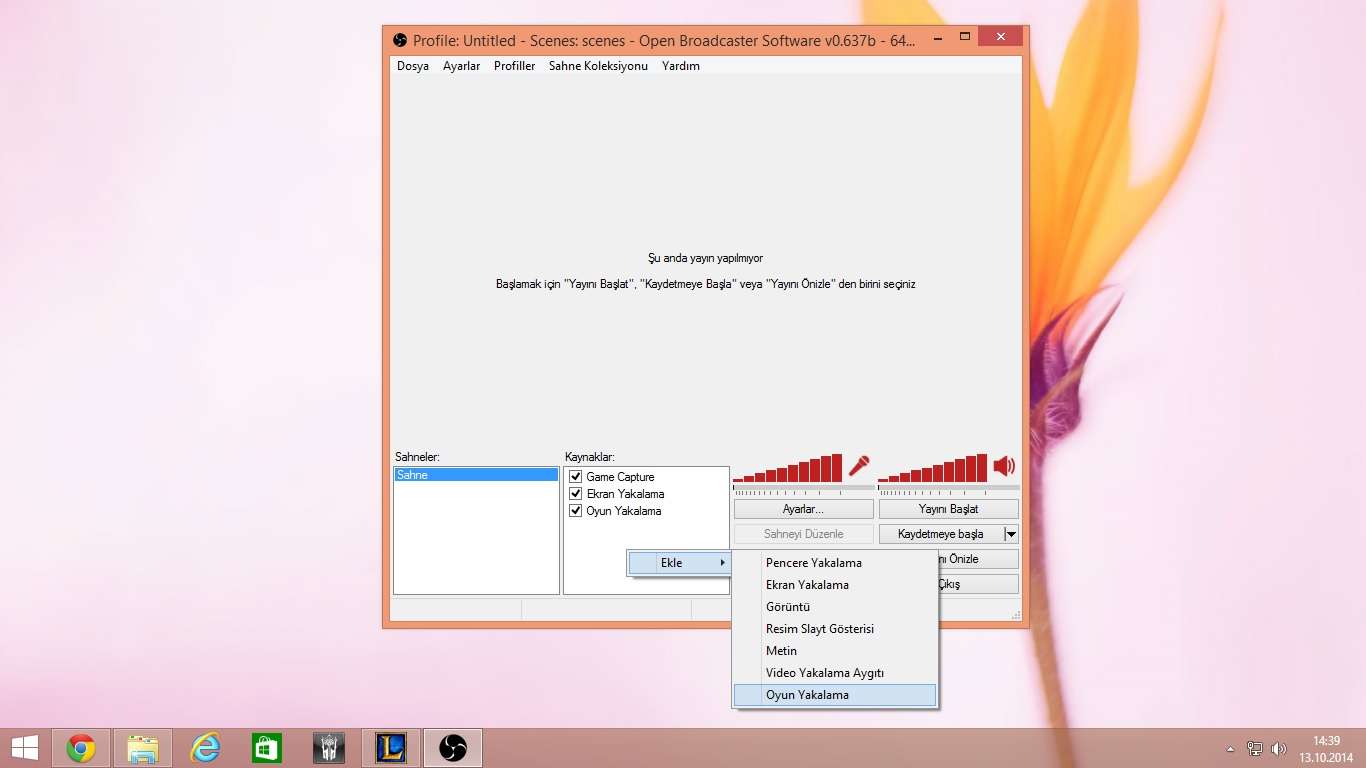








Windows 10 Ekran Görüntüleriniz
in Sohbet-Chat
Posted